ดัชนีประสบการณ์การใช้งาน Windows ค้าง [แก้ไขแล้ว]
แก้ไขปัญหาการแช่แข็งดัชนีประสบการณ์การใช้งาน Windows: (Fix Windows Experience Index Freezing Issue: )Windows Experience Indexได้รับการออกแบบมาโดยเฉพาะเพื่อเป็นเครื่องมือวัดประสิทธิภาพซึ่งให้คะแนนตามฮาร์ดแวร์ระบบของคุณ คะแนนเหล่านี้จะบอกคุณว่าระบบของคุณจะทำงานต่างๆ ได้ดีเพียงใด แต่ต่อมาระบบก็ถูกลบออกจาก Windows เวอร์ชันใหม่กว่าโดย(Windows)เริ่มจากWindows 8.1 อย่างไรก็ตาม(Anyway)ผู้ใช้ประสบปัญหาการค้างเมื่อเล่นเกมหรือเรียกใช้ยูทิลิตี้Windows Experience Index
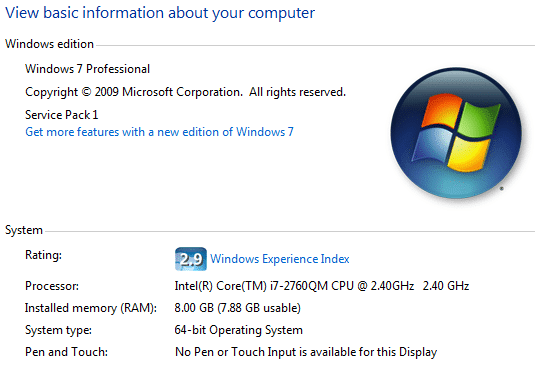
ปัญหาหลักที่น่าจะเป็นสาเหตุของปัญหานี้คือDXVA ( DirectX Video Acceleration ) ซึ่งขัดข้อง จึงทำให้Windows Experience Indexค้าง เรามาดูวิธีแก้ไขปัญหาการค้างของดัชนีประสบการณ์การใช้งาน Windows(Fix Windows Experience Index Freezing Issue)ด้วยความช่วยเหลือของคู่มือการแก้ไขปัญหาที่แสดงด้านล่าง
ดัชนีประสบการณ์การใช้งาน Windows ค้าง [แก้ไขแล้ว]
อย่าลืม สร้างจุดคืนค่า(create a restore point) ในกรณีที่มีสิ่งผิดปกติเกิดขึ้น
วิธีที่ 1: ปิดใช้งาน DirectX Video Acceleration (DXVA)(Method 1: Disable DirectX Video Acceleration (DXVA))
1. ดาวน์โหลด DXVA จากที่(Download DXVA from here)นี่
หมายเหตุ: (Note:) DXVAต้องใช้.NET FrameworkและMicrosoft Visual C++ 2008 Runtimeเพื่อรัน
2. เรียกใช้ setup.exe เพื่อติดตั้งแอปพลิเคชัน จากนั้นเรียกใช้DXVA Checker
3.สลับไปที่ แท็บ DirectShow/MediaFoundation Decoderและจากมุมบนขวาให้คลิกที่ DSF/MFT Viewer.

4. ตอนนี้จะมีสองแท็บหนึ่งแท็บคือDirectShowและอีกแท็บหนึ่งคือMedia Foundation
5.ใต้แท็บทั้งสองนี้ คุณจะพบบางรายการที่เขียนด้วยสีแดง ซึ่งหมายความว่ารายการเหล่านี้มีการเร่ง DXVA(these entries are DXVA-accelerated.)

6. เลือกรายการเหล่านี้ทีละรายการจากนั้นคลิกขวาบนDXVAและเลือกDisable DXVA2 หรือ Disable( Disable DXVA2 or Disable.)

7. รีบูตเครื่องพีซีของคุณเพื่อบันทึกการเปลี่ยนแปลงและดูว่าคุณสามารถ แก้ไขปัญหาการค้างของ Windows Experience Index ได้หรือไม่(Fix Windows Experience Index Freezing Issue.)
วิธีที่ 2: อัปเดตไดรเวอร์กราฟิก(Method 2: Update Graphics Drivers)
1. กดปุ่ม Windows + R จากนั้นพิมพ์devmgmt.msc (โดย ไม่ใส่เครื่องหมายอัญประกาศ) และกด Enter เพื่อเปิดDevice Manager

2. ถัดไป ขยายการ์ดแสดงผล( Display adapters)และคลิกขวาที่การ์ดกราฟิก Nvidia(Nvidia Graphic Card) ของคุณ แล้วเลือกเปิดใช้งาน(Enable.)

3.เมื่อคุณทำเสร็จแล้ว ให้คลิกขวาที่กราฟิกการ์ดของคุณแล้วเลือก “ Update Driver Software “

4. เลือก “ ค้นหาซอฟต์แวร์ไดรเวอร์ที่อัพเดตโดยอัตโนมัติ(Search automatically for updated driver software) ” และปล่อยให้กระบวนการเสร็จสิ้น

5.หากขั้นตอนข้างต้นสามารถแก้ไขปัญหาของคุณได้ ถือว่าดีมาก ถ้าไม่ทำต่อ
6. เลือก " อัปเดตซอฟต์แวร์ไดรเวอร์(Update Driver Software) " อีกครั้ง แต่คราวนี้ในหน้าจอถัดไป ให้เลือก " เรียกดูคอมพิวเตอร์ของฉันเพื่อหาซอฟต์แวร์ไดรเวอร์ (Browse my computer for driver software.)“

7. ตอนนี้ เลือก “ ให้ฉันเลือกจากรายการไดรเวอร์อุปกรณ์ในคอมพิวเตอร์ของฉัน(Let me pick from a list of device drivers on my computer) ”

8.สุดท้าย เลือกไดรเวอร์ที่เข้ากันได้จากรายการสำหรับการ์ดกราฟิก Nvidia(Nvidia Graphic Card) ของคุณ และคลิก ถัดไป
9.ปล่อยให้กระบวนการข้างต้นเสร็จสิ้นและรีสตาร์ทพีซีของคุณเพื่อบันทึกการเปลี่ยนแปลง
วิธีที่ 3: อัปเดต BIOS(Method 3: Update BIOS)
การดำเนินการอัพเดต BIOS(BIOS)เป็นงานที่สำคัญ และหากมีสิ่งผิดปกติเกิดขึ้น อาจทำให้ระบบของคุณเสียหายอย่างร้ายแรง ดังนั้นจึงแนะนำให้มีการควบคุมโดยผู้เชี่ยวชาญ
1. ขั้นตอนแรกคือการระบุ เวอร์ชั่น BIOS ของคุณ โดยกด Windows Key + Rจากนั้นพิมพ์msinfo32 (โดย ไม่ใส่เครื่องหมายอัญประกาศ) และกด Enter เพื่อเปิดSystem Information

2.เมื่อ หน้าต่าง ข้อมูลระบบ( System Information)เปิดขึ้น ให้ค้นหาBIOS Version/Dateจากนั้นจดชื่อผู้ผลิตและเวอร์ชันของBIOS

3.ถัดไป ไปที่เว็บไซต์ของผู้ผลิตของคุณ เช่น ในกรณีของฉันคือDellดังนั้นฉันจะไปที่เว็บไซต์ของ Dell(Dell website)จากนั้นฉันจะป้อนหมายเลขซีเรียลของคอมพิวเตอร์หรือคลิกที่ตัวเลือกการตรวจจับอัตโนมัติ
4. จากรายชื่อไดรเวอร์ที่แสดง ฉันจะคลิกที่BIOSและจะดาวน์โหลดการอัปเดตที่แนะนำ
หมายเหตุ:(Note:)ห้ามปิดเครื่องคอมพิวเตอร์หรือตัดการเชื่อมต่อจากแหล่งพลังงานขณะอัพเดตBIOSไม่เช่นนั้น คอมพิวเตอร์อาจเสียหายได้ ระหว่างการอัปเดต คอมพิวเตอร์ของคุณจะรีสตาร์ทและคุณจะเห็นหน้าจอสีดำชั่วครู่
5.เมื่อดาวน์โหลดไฟล์แล้ว เพียงดับเบิลคลิกที่ ไฟล์ Exeเพื่อเรียกใช้
6. ในที่สุด คุณได้อัปเดตBIOS ของคุณ แล้ว และอาจ แก้ไขปัญหา Windows Update Stuck หรือ Frozen ได้(Fix Windows Update Stuck or Frozen issue.)
ที่แนะนำ:(Recommended:)
- แก้ไขข้อผิดพลาด Steam ไม่สามารถโหลด steamui.dll(Fix Steam Error Failed to load steamui.dll)
- เปลี่ยนเทมเพลตของไดรฟ์ โฟลเดอร์ หรือไลบรารีใน Windows 10(Change Template of a Drive, Folder, or Library in Windows 10)
- แก้ไข Windows ไม่สามารถทำข้อผิดพลาดในการดึงข้อมูลให้เสร็จสิ้น(Fix Windows cannot complete the extraction error)
- แก้ไข DHCP ไม่ได้เปิดใช้งานสำหรับ WiFi ใน Windows 10(Fix DHCP is not enabled for WiFi in Windows 10)
เพียงเท่านี้คุณก็สามารถแก้ไขปัญหาการแช่แข็งของ Windows Experience Index(Fix Windows Experience Index Freezing Issue) ได้สำเร็จ แต่หากคุณยังคงมีคำถามใดๆ เกี่ยวกับคู่มือนี้ อย่าลังเลที่จะถามพวกเขาในส่วนความคิดเห็น
Related posts
USB Device ไม่ทำงานใน Windows 10 [แก้ไขแล้ว]
Error 1962: ไม่มีระบบปฏิบัติการพบ [แก้ไข]
Mouse Pointer Lags ใน Windows 10 [แก้ไขแล้ว]
Display driver หยุดตอบสนองและกู้คืนข้อผิดพลาด [แก้ไข]
วินโดวส์ 10 Freezes ในการเริ่มต้น [แก้ไข]
Windows ไม่สามารถเชื่อมต่อกับเครื่องพิมพ์ [แก้ไข]
ทัชแพดไม่ทำงานใน Windows 10 [แก้ไขแล้ว]
คุณได้ลงชื่อเข้าใช้ด้วย profile error ชั่วคราว [แก้ไขแล้ว]
Nvidia Kernel Mode Driver หยุดตอบสนอง [แก้ไข]
HDMI Port ไม่ได้ทำงานใน Windows 10 [แก้ไข]
ข้อผิดพลาดตัวติดตั้ง NVIDIA ล้มเหลวใน Windows 10 [แก้ไขแล้ว]
Windows ไม่สามารถทำให้ extraction error [แก้ไขได้]
บัญชีของคุณ Has Been Disabled โปรดดูผู้ดูแลระบบของคุณ [แก้ไขแล้ว]
Fix วินโดวส์ 10 จะไม่บูตจาก USB [แก้ไข]
แก้ไขข้อผิดพลาดการเข้าสู่ระบบ Nexus Mod Manager [แก้ไข]
ปัญหาการเชื่อมต่อ WiFi จำกัด [แก้ไขแล้ว]
ผู้สร้าง Windows 10 Update installation Stuck [แก้ไขแล้ว]
ของ Windows Store Error Code 0x8000ffff [แก้ไข]
Microsoft Virtual Wifi Miniport Adapter driver ปัญหา [แก้ไขแล้ว]
Fix Windows Could ไม่ใช่ Complete การติดตั้ง [แก้ไข]
